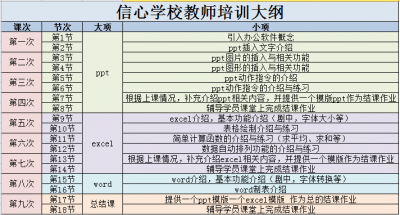2012年春-信心-計算機(教師培訓)-課程提綱
【概況介紹】:
有一半以上教師上學期學過電腦基礎知識,具有ppt等辦公軟件的初級操作水平,而且這些老師普遍比較年輕,能夠自己研究着進行辦公軟件的學習與應用
有一小半沒有學過電腦相關知識,平時也不接觸電腦,他們的年齡也普遍較高,接受能力慢,但是由於信心學校上課給老師配備了電腦設備,所以對課件應用的需求迫切。
信心學校方面希望我們主講計算機辦公軟件的應用(office)
【授課方式】
根據以上情況,授課採取側重新學員講授知識,照顧老學員鞏固提高的方式。
【以ppt部分為例具體介紹】:
每次課前準備一個ppt模版以及相關素材,開課前進行模版的展示同時要求有基礎的學員可以不必聽課,按照模版完成同樣ppt的製作。由助教一旁協助。
要求:1.準備的模版需與當堂所講知識點想對應(如果當堂介紹圖片的插入,那麼模版ppt需有較多需要插入圖片的部分)
2.準備的模版需有一些沒有講過的知識點存在,以提高老學員的水平。
3.助教必須經常走動,以協助老學員完成模版製作
4.在老學員有問題詢問助教時,助教應該側重講解學員不會的知識點,而不是幫他完成操作即可。
5.由於老學員在製作ppt時,主講同時在進行授課。所以助教幫助老學員進行知識點介紹時,應盡量壓低聲音,避免影響主講。
6.課堂會有集體練習的時間,此時助教需側重幫助沒有基礎的學員。
【授課提綱】
第一次活動
|
上課準備提綱 | ||||||||
|
志願者信息 | ||||||||
| 備課人 小鑫fight |
Email/MSN |
ty-21222@126.com |
所屬課程組 |
計算機組 | ||||
|
課程信息 | ||||||||
| 課程名稱 |
計算機——教師培訓 |
上課日期 |
2012.3.24 | 上課時長 |
2小時 | |||
| 授課對象 |
學生信息 |
|||||||
|
是否已了解上次課的授課情況() |
本次課的教案是重複使用已有教案嗎() | |||||||
| 授課目標 |
第二節課:1、讓老師對於ppt的整體製作有一個全觀,知道各個元素的作用 2、什麼樣的ppt是一個好的ppt。 | |||||||
| 授課內容 |
第二節: 以一個成型的ppt為例,大概講解ppt中的文字、圖片、圖標、趨勢圖、動畫等分別的作用。 用簡單的文本框搭建一個ppt教學課件 | |||||||
| 授課提綱 |
1、ppt中的各要素的功能介紹 2、什麼樣的ppt是一個好的ppt,如何製作! ①信息的清晰表達,包括表達的層次以及原則; ②關於字體字號,文本框的插入,藝術字的插入; ③ppt的結構以及排版 3、上機操作:用簡單的文本框搭建一個婆婆特教學課件 | |||||||
| 教學環境、材料需求 |
||||||||
| 助教需求 |
對ppt有所認識,知道文本框的插入方法,即可! 由於沒有投影,需要助教隨時幫助學員跟進主講講解課件的進程! | |||||||
第二次活動
|
上課準備提綱 | ||||||||
|
志願者信息 | ||||||||
| 備課人 liuyanchao01 |
Email/MSN |
liuyanchao01@qq.com |
所屬課程組 |
計算機組 | ||||
|
課程信息 | ||||||||
| 課程名稱 |
計算機--教師培訓 |
上課日期 |
2012.4.7 | 上課時長 |
2小時 | |||
| 授課對象 |
信心學校教師 | 學生信息 |
||||||
|
是否已了解上次課的授課情況(是) |
本次課的教案是重複使用已有教案嗎(否) | |||||||
| 授課目標 |
ppt圖片的插入與相關功能,ppt圖形的插入與相關功能。 | |||||||
| 授課內容 |
ppt圖片插入,圖片大小的轉換,圖片格式的轉換,圖層的轉換。ppt各類圖形的插入,大小的轉換 圖層的轉換。 | |||||||
| 授課提綱 |
1.模版ppt的介紹 2.ppt圖片插入,圖片大小的轉換,圖片格式的轉換,圖層的轉換。四個知識點的介紹 3學員練習 4ppt各類圖形的插入,大小的轉換 ,圖層的轉換三個知識點的介紹 5學員練習 6了解學員模版ppt製作情況 並進行針對性介紹! | |||||||
| 教學環境、材料需求 |
||||||||
| 助教需求 |
1.在老學員有問題詢問助教時,助教側重講解學員不會的知識點,不要幫他完成操作即可。 2.由於老學員在製作ppt時,主講同時在進行授課。所以助教幫助老學員進行知識點介紹時,盡量壓低點聲音,避免影響主講。 3.課堂會有集體練習的時間,此時助教側重幫助沒有基礎的學員。 | |||||||
第三次活動
|
上課準備提綱 | ||||||||
|
志願者信息 | ||||||||
| 備課人 |
大盼子 squirrelRao |
Email/MSN |
hqraop@163.com | 所屬課程組 |
計算機組 | |||
|
課程信息 | ||||||||
| 課程名稱 |
計算機-教師培訓 | 上課日期 |
2012.4.14 | 上課時長 |
2小時 | |||
| 授課對象 |
信心學校教師 | 學生信息 |
共8人 | |||||
|
是否已了解上次課的授課情況()Y |
本次課的教案是重複使用已有教案嗎()N | |||||||
| 授課目標 |
第一節課: | |||||||
| 授課內容 |
第一節課: | |||||||
| 授課提綱 |
第一節課: 第二節課: (1)PPT自帶動作按鈕的添加 1' (2)自定義動作按鈕的添加 1' (3)通過邊講解邊帶着老師們一起動手做的方式 3' 3. 介紹動作按鈕可以完成的動作類型和響應類型 6' (1)響應類型的講解和區別:鼠標點擊和鼠標移過 2' (2)動作類型的講解 2' (3)講解“播放聲音”與其它動作類型的區別和聯繫 2/ 4. 講解如何設置動作按鈕的動作類型和響應類型 15' (1)動作類型主講超鏈接和播放聲音。應用程序做一個補充拓展的預留 6' (2)響應類型講解全部的2種響應 1' (3)同樣是採用邊講解邊做的方式 8' 5.講解如何改變動作按鈕的外表特徵 5' (1)改變動作按鈕的名稱 1' (2)改變動作按鈕的顏色 1' (3)改變動作按鈕的線條 1' (4)同樣是採用邊講解邊做的方式完成 2'
完成後把作品保存至桌面,文件名:姓名_課堂練習PPT_動作按鈕 7.課堂提問和問題解答 2-5' | |||||||
| 教學環境、材料需求 |
Office PowerPoint2003(完整版安裝的,否則有可能會出現PPT不能播放聲音的錯誤) | |||||||
| 助教需求 |
第一節課:
| |||||||
第四次活動
|
上課準備提綱 | ||||||||
|
志願者信息 | ||||||||
| 備課人l | liuyanchao squirrelRao |
Email/MSN |
hqraop@163.com | 所屬課程組 |
計算機組 | |||
|
課程信息 | ||||||||
| 課程名稱 |
計算機-教師培訓 | 上課日期 |
2012.4.21 | 上課時長 |
2小時 | |||
| 授課對象 |
信心學校教師 | 學生信息 |
共8人 | |||||
|
是否已了解上次課的授課情況()Y |
本次課的教案是重複使用已有教案嗎()N | |||||||
| 授課目標 |
第一節課: 2、 完成PPT內容補充 3、 課程轉入結業課 結業課作業輔導及結業課作業完成 | |||||||
| 授課內容 |
第一節課: 3、 結業課模板展示、PPT部分結業方式 第二節課: 2、結業課作業提交 | |||||||
| 授課提綱 |
第一節課: 第二節課: 1、上機完成PPT結業課 2、即時解決同學們提出的問題和疑問 | |||||||
| 教學環境、材料需求 |
Office PowerPoint2003 | |||||||
| 助教需求 |
1、提前了解上課內容,熟悉提綱中PPT的知識點 | |||||||
第五次活動
|
上課準備提綱 | ||||||||
|
志願者信息 | ||||||||
| 備課人 |
liuyanchao01 | Email/MSN |
liuyanchao01@qq.com |
所屬課程組 |
計算機組 | |||
|
課程信息 | ||||||||
| 課程名稱 |
計算機-教師培訓 |
上課日期 |
2012.5.5 | 上課時長 |
2小時 | |||
| 授課對象 |
信心學校教師 | 學生信息 |
||||||
|
是否已了解上次課的授課情況(是) |
本次課的教案是重複使用已有教案嗎(否) | |||||||
| 授課目標 |
進行excel的基礎教學,使學員具備初步的製表水平 | |||||||
| 授課內容 |
第一節:excel介紹,基本功能介紹(劇中,字體大小等)。 第二節:表格繪製介紹與練習。 | |||||||
| 授課提綱 |
第一部分 Excel 2003 概述 一、Excel 2003的啟動 (一)從“開始”菜單啟動 (二)文檔驅動: 在資源管理器窗口中雙擊工作薄文件(擴展名.XLS)的圖標,啟動Excel2003中文版,並將工作薄文件打開 (三)從桌面啟動(常用) 將鼠標指針指向桌面上的 Excel快捷圖標,雙擊鼠標左鍵,即可啟動(如桌面沒有 Excel快捷圖標,可以自己創建該圖標)。 二、Excel 2003 窗口 工作簿(Workbook) 工作簿是處理和存儲數據的文件,也就是通常意義上的Excel文件(. xls)。每一個工作簿最多可由255張工作表組成,在默認的情況下由3個工作表組成。 工作表(Worksheet) 它是工作簿的一頁,它由單元格組成,單元格是由行和列組成的矩形塊。用來存儲數據信息。 行號:從上至下按數字編碼,依次為1、2、3、……65536,共 65536行 列標:從左至右按字母編碼,依次為A、B、 ……AA、……IV,共 256列 三、 Excel 2003 的退出 第二部分 Excel 基本操作 一、工作簿的新建和打開 (一)新建工作薄 1、在啟動Excel後,將自動建立一個新的工作簿Book1 2、單擊“文件” → “新建”,通過“新建”對話框來創建 3、單擊“常用工具欄”上“新建”鈕,直接新建空白工作簿 (二)打開工作薄 1、單擊“文件” → “打開”,在“打開”對話框中選擇要打開的工作薄文件,再單擊“打開”按鈕 2、單擊“常用工具欄” 的 “打開”鈕,在“打開”對話框中選擇要打開的工作薄文件,再單擊“打開”按鈕 二、 工作簿的保存和關閉 (一)保存工作簿 1、單擊“文件” → “保存” 2、單擊“常用工具欄”上的“保存”鈕 3、單擊“文件”→“另存為”,確定好要保存的文件名和保 存位置後,按“保存”按鈕 4、快捷鍵:Ctrl+S (二)關閉工作簿 1、單擊“文件” → “退出”命令 2、單擊工作薄窗口右上角的“關閉”按鈕 3、雙擊窗口左上角的“控制菜單”圖標 4、快捷鍵:Alt + F4 三、工作表的操作 (一)工作表的選取 1、選定單個工作表:單擊工作表標籤 2、選定多個工作表: 按住Shift鍵,可以選擇連續的多個工作表 按住Ctrl鍵,可以選擇不連續的多個工作表 3、選定全部的工作表:右擊工作表標籤 → 全部工作表 (二)工作表的更名 1 、雙擊工作表標籤 →輸入新名 →回車 2、右擊工作表標籤 →重命名 →輸入新名 →回車 (三)工作表的插入和刪除 1、插入工作表: “插入”菜單 → “工作表”命令 2、右擊工作表標籤 → “插入”菜單 → “工作表”命令 3、刪除工作表:選定工作表標籤 → 編輯→刪除工作表 4、右擊工作表標籤 → 刪除 (四)工作表的移動和複製 1、移動工作表 (1)到同一工作簿:選定工作表→拖到目的位置(即改變其位置) (2)到另一個工作簿:選定工作表→“編輯/移動或複製工作表”→選取目標“工作簿名” 2、複製工作表 (1)同一工作簿:選定工作表→Ctrl+拖 (2)到另一個工作簿:選定工作表→“編輯/移動或複製工作表”→選取“工作簿名”→選“建立副本”項 四、數據輸入 (一)三種類型數據的輸入 1.數據類型:數字、文本、日期和時間 2.輸入原始數據(中英文字符、數字)和公式 步驟1:明確輸入數據的單元格——當前活動單元格 步驟2:輸入數據(注意觀察編輯欄) 3、單元格中可以輸入:數字、文字、日期、時間、圖形、公式 輸入數字 ◆選定單元格 → 輸入數字 → 回車 ◆輸入字符型數字 → 在數字前加單引號 輸入文本 ◆選定單元格 → 輸入文字 → 回車 輸入日期\時間 輸入日期,要按“年/月/日”的格式 輸入時間,要按“時︰分”的格式 Ctrl + ; 輸入當前日期 Ctrl + Shift + ; 輸入當前時間 (1)輸入數值 1)輸入方法:選定單元格→輸入數值→按回車鍵 2)數據寬度:數值超過11位,自動以科學計數法輸入。 例:輸入“123456789012”系統顯示“1.23457E+11 3)其他: 輸入數值時可以用逗號“,”分節 如:“7,357,542” 輸入純小數值,以“.”開頭,數值前自動補“0” 正號省略,負數前面輸入負號 (2)輸入文本 1) 輸入方法:選定單元格 → 輸入文字 → 按回車鍵 2) 註:數字作為字符串輸入時,字符串前面加單引號 例:輸入電話號碼時 : ’02364095528 注意:輸入以0開頭的數字時,系統會自動截掉首部的0 解決辦法:先輸入單引號,再輸入數字. (3)輸入日期、時間 1)輸入方法:選定單元格 → 輸入日期(時間) → 按回車鍵 2)日期格式: 年/月/日(年-月-日) 如:2005/12/15(2005-12-15) 3)時間格式: 時:分 am(pm) [時間與字母之間加空格] 如:10 : 23 am 時:分:秒 am(pm) — 如:1 : 34 : 16 pm 時:分 — 如:20 : 15 時:分:秒 — 如:15 : 13 : 24 註:可同時輸入日期和時間,日期和時間用空格分隔 Ctrl+;可輸入當前日期、 Ctrl+Shift+;可輸入當前時間 (4)一些特殊的輸入 1)同時在多個單元格中輸入數據 • 選定要輸入的單元格區域 • 輸入數據 • 按住Ctrl 鍵同時回車 2)同時在多個工作表中輸入數據 • 按住Ctrl 鍵,單擊選定多個不連續的工作表 [或 按Shift 鍵,選多個 連續的單元格] • 在其中一個工作表中選定某個單元格,輸入數據 (二)數據的自動輸入 1、填充相同的數值序列 填充柄:實現數據的自動填充 (1)使用鼠標填充:選定單元格→光標至填充柄處成“+” → 拖到序列末單元格 (2)使用菜單填充:選定範圍→“編輯/填充” → 確定填充方向 (3)快捷方式:選定範圍→輸入數據→按住Ctrl,並回車 2、填充不同的數值序列 (1)使用鼠標填充:選定單元格→光標至填充柄處成“+”→ Ctrl+拖 → 到序列末單元格 (2)使用菜單填充:選定範圍 → “編輯/填充” → “序列” → 確定“類型”和“步長值” 第三部分 工作表編輯及格式化 一、工作表的編輯 (一) 選取單元格及單元格區域 1、選取單個單元格 (1)單擊所需的單元格 (2)在“名字框”中輸入單元格名字 2、選取多個單元格 (1)選取一行:單擊行標 (2)選取一列:單擊列標 (3)選取整個工作表:單擊行號、列標的交叉處 (4)選取矩形區域:單擊首單元格 → Shift+最後一個單元格 [也可用“拖”的方法] (5)選定多個不連續的單元格:單擊首單元格→Ctrl+單擊其他單元格 (6)多個不連續矩形區域:選取第一個區域 → Ctrl → 單擊其他區域 (二)數據的移動、複製 移動 復 制 拖 Ctrl+拖 2、剪切(複製)- 粘貼 (1)“編輯/剪切(複製)” → “編輯/粘貼” (2)(常用工具欄)“剪切(複製)”鈕 → “粘貼”鈕 (3)(右擊) “剪切(複製)” → “粘貼” (4)快捷鍵:Ctrl+X(C) → Ctrl+V 注: 如果單元格中含有公式,則公式內容不會發生變化,但其中的相對地址會自動調整 (三)數據的清除 清除是刪除單元格中的數據,而保留單元格的位置。 1.選定單元格或區域,按Delete鍵。 2.選定單元格或區域,鼠標右擊在快捷菜單中選擇“清除內容”命令 3.選定單元格或區域,單擊“編輯” →“清除”命令。 (四)數據的刪除 刪除是將單元格中數據連同單元格一併刪除 1.選定單元格或區域,單擊“編輯” → “刪除”命令, 在“刪除”對話框中選擇一項進行刪除。 2.選定單元格或區域,右擊出現快捷菜單,選擇“刪除”命令 二、工作表 (一)調整行高 方法一:用“格式”菜單命令調整行高。 1、選定調整行高的區域 → “格式/行”命令 → “行高”,屏幕出現行高對話框。 2、在“行高”對話框中,輸入要設定的高度 → “確定” 方法二:用鼠標調整行高。 將鼠標指針移到行號的下方邊界,當光標變成帶上下箭頭的“+”型時,按住鼠標左鍵不放,拖動鼠標,調到適宜的高度時,鬆開鼠標左鍵。 (二)調整列寬 方法一:用“格式”菜單命令調整列寬。 1、選定調整列寬的區域 → “格式/列”命令 → “列 寬”,屏幕出現列寬對話框。 2、在“列寬”對話框中,輸入要設定的寬度 → “確定” 方法二:用鼠標調整行高。 將鼠標指針移到列標的右側邊界,當光標變成帶左右箭頭的“+”型時,按住鼠標左鍵不放,拖動鼠標,調到適宜的寬度時,鬆開鼠標左鍵。 (三)設置工作表的顏色 方法一:使用工具欄 選定要設置顏色的單元格區域 → 單擊工具欄上的“填充顏色”下拉按鈕 → 在“填充顏色”下拉窗口中選擇要使用的顏色。 方法二:用菜單方式 選定要設置顏色的單元格區域 →選擇“格式/ 單元格” → 選擇“圖案”選項卡 → 選擇填充顏色和圖案。 (四)設置表格框線 方法一:用菜單方式 選定要加上框線的單元格→選擇“格式/單元格” →單擊“邊框”選項卡 →選擇“線條”、“顏色” →選擇“預置”或“邊框”項下的各個按鈕 →“確定” 。 方法二:用右選擇鍵 選定要加框線的單元格→點擊鼠標右鍵→選擇“設置單元格格式”。 方法三:用“格式”工具欄 選定要加上框線的單元格區域 → 選擇“格式”工具欄上的“邊框”右邊下拉列表 → 單擊下拉邊框列項。 三、設置字符的格式 (一)設置字體和大小 方法一:使用菜單中的“格式”命令 選定要設置字體的所有單元格 → 單擊“格式/單元格”命令 → 在“字體”選項列表中,選擇字體 → 在“字號”列表中,選擇所需字體的大小 → “確定” 方法二:點擊鼠標右鍵 選定要設置字體的單元格,右擊鼠標,選擇“設置單元格格式”→ 選擇“字體”命令進行修改。 方法三:使用格式工具欄中的“字體”命令。 選定要設置字體的所有單元格 → 在格式工具欄的“字體列 表中選擇字體 → 在格式工具欄的“字號”列表中選擇字號大小 (二)設置字符的顏色 選定要設置字符顏色的所有單元格→單擊工具欄上“字體顏色按鈕”→在調色板上單擊要使用的顏色 (三)單元格數據的對齊方式 1、常用對齊 Excel 2003默認將文本左對齊,數字右對齊方式,但可以自行改變數據的對齊方式。 (1)先選定單元格 → 單擊“格式/單元格”命令 → 選擇“對齊”選項卡 → 在“文本對齊”組合框中,從“水平對齊”和“垂直對齊”下拉式列表框中選擇對齊的方式。 (2)Excel在常用工具欄中還提供了四個對齊按鈕,它們依次是:左對齊、居中對齊、右對齊和合并居中。操作與Word基本一樣。 2、標題合并及居中對齊 表格的標題一般要居中,可使用“合并和居中”鈕進行設置: 選定標題範圍 → “合并和居中”鈕 四、設置數字的格式 不同的應用場合需要使用不同的數字格式。因此,要根據需要設置單元格中的數字格式。Excel2003提供的數字格式有:常規、數值、貨幣、會計專用、百分比、分數、科學記數、文本、特殊以及自定義等數字格式。可以利用命令或格式工具欄,將單元格加以格式化。其操作步驟如下。 (一)設置單元格數字格式 方法一:利用菜單 選定單元格或區域 → 選擇“格式/ 單元格”命令 → 選定“數字”選項卡 → 在“分類”列表中,選擇“數值” → 在右邊選擇數字格式→ “確定” 方法二:鼠標右擊選項欄 點擊鼠標右鍵,選擇“設置單元格格式”選項,選擇“數字”選項進行設置。 (二)自定義數字格式 Excel 2003 提供了許多預設的數字格式,但是有時還需要一些特殊的格式,這就需要自定義數字格式,操作步驟如下: 選定單元格或區域 → 選擇“格式/單元格”命令 → 單擊“數字”選項卡 → 在“分類”列表框中選擇“自定義”選項 → 在“類型”列表框中選擇需要的類型 → “確定” 。 (三)格式刷和樣式的使用 與Word一樣,在Excel 2003中同樣可以使用格式刷和樣式來快速對選定單元格進行格式化。 (四)自動套用格式 對於一些常見的表格,可以利用Excel 2003的“自動套用格式”功能。它是系統已預先定義好的表格格式,這些格式中組合了數字、字體、對齊方式、邊界、模式、列寬和行高等屬性,只要單擊一些按鈕,就能完成工作表的格式化,從而大大簡化格式化的設置過程。其操作步驟如下: 選定要套用的區域 → 單擊“格式/自動套用格式”命令 → 在 “自動套用格式”對話框中,選擇表格樣式 → “確定” | |||||||
| 教學環境、材料需求 |
||||||||
| 助教需求 |
2.針對兩位年齡較大的學員,進行全程跟蹤輔導。 | |||||||
第六次活動
|
上課準備提綱 | ||||||||
|
志願者信息 | ||||||||
| 備課人 |
Email/MSN |
所屬課程組 |
計算機組 | |||||
|
課程信息 | ||||||||
| 課程名稱 |
上課日期 |
上課時長 |
2小時 | |||||
| 授課對象 |
學生信息 |
|||||||
|
是否已了解上次課的授課情況() |
本次課的教案是重複使用已有教案嗎() | |||||||
| 授課目標 |
||||||||
| 授課內容 |
||||||||
| 授課提綱 |
||||||||
| 教學環境、材料需求 |
||||||||
| 助教需求 |
||||||||
第七次活動
|
上課準備提綱 | ||||||||
|
志願者信息 | ||||||||
| 備課人 |
Email/MSN |
所屬課程組 |
計算機組 | |||||
|
課程信息 | ||||||||
| 課程名稱 |
上課日期 |
上課時長 |
2小時 | |||||
| 授課對象 |
學生信息 |
|||||||
|
是否已了解上次課的授課情況() |
本次課的教案是重複使用已有教案嗎() | |||||||
| 授課目標 |
||||||||
| 授課內容 |
||||||||
| 授課提綱 |
||||||||
| 教學環境、材料需求 |
||||||||
| 助教需求 |
||||||||
第八次活動
|
上課準備提綱 | ||||||||
|
志願者信息 | ||||||||
| 備課人 |
Email/MSN |
所屬課程組 |
計算機組 | |||||
|
課程信息 | ||||||||
| 課程名稱 |
上課日期 |
上課時長 |
2小時 | |||||
| 授課對象 |
學生信息 |
|||||||
|
是否已了解上次課的授課情況() |
本次課的教案是重複使用已有教案嗎() | |||||||
| 授課目標 |
||||||||
| 授課內容 |
||||||||
| 授課提綱 |
||||||||
| 教學環境、材料需求 |
||||||||
| 助教需求 |
||||||||
第九次活動
|
上課準備提綱 | ||||||||
|
志願者信息 | ||||||||
| 備課人 |
Email/MSN |
所屬課程組 |
計算機組 | |||||
|
課程信息 | ||||||||
| 課程名稱 |
上課日期 |
上課時長 |
2小時 | |||||
| 授課對象 |
學生信息 |
|||||||
|
是否已了解上次課的授課情況() |
本次課的教案是重複使用已有教案嗎() | |||||||
| 授課目標 |
||||||||
| 授課內容 |
||||||||
| 授課提綱 |
||||||||
| 教學環境、材料需求 |
||||||||
| 助教需求 |
||||||||